Disney Plus Hotstar Uygulamasının Yüklenmediğini Düzeltin
Çeşitli / / May 04, 2022

Disney, en tanınmış film ve televizyon serilerinden bazılarına sahiptir. Şirketin kendi yayın hizmeti olan Disney Plus, yeni tanıtıldı. Neredeyse tüm Disney filmlerini ve televizyon bölümlerini içeren kapsamlı bir video koleksiyonuyla Disney Plus, en popüler akış hizmetlerinden biridir. Ancak kilitlenen veya hasar gören uygulamalar, büyük akış hizmetlerinde tipik bir durumdur ve Netflix, Amazon Prime, Hotstar ve diğerleri gibi diğer tüm büyük siteler gibi Disney Plus da istisna değildir. Benzer bir Disney Plus yüklenmiyor sorununuz varsa, Disney Plus yükleme sorunlarınızı nasıl çözeceğinizi öğrenmek için okumaya devam edin.

İçindekiler
- Disney Plus Hotstar Uygulamasının Yüklenmemesi Nasıl Düzeltilir
- Temel Sorun Giderme Yöntemleri
- Yöntem 1: Disney Plus Hotstar'ı Yeniden Başlatın
- Yöntem 2: Disney Plus Hotstar'ı Güncelleyin
- Yöntem 3: Video Kalitesini Ayarlayın
- Yöntem 4: Uygulama Önbelleğini Temizle
- Yöntem 5: Disney Plus Hotstar Uygulamasını Yeniden Yükleyin
- Yöntem 6: VPN Sunucusunu Kullan
- Yöntem 7: IPv6'yı Devre Dışı Bırak (Windows'ta)
- Yöntem 8: Reklam Engelleyicileri Devre Dışı Bırak (Windows'ta)
- Yöntem 9: Proxy ve VPN Sunucusunu Devre Dışı Bırak (Windows'ta)
- Yöntem 10: Yardım Merkezi ile İletişime Geçin
Disney Plus Hotstar Uygulamasının Yüklenmemesi Nasıl Düzeltilir
Çözümlere geçmeden önce, soruna neyin neden olduğunu bulmanız gerekir. İlk olarak, en yaygın nedenleri öğrenin. Disney Artı Popüler Yıldızı yüklenmiyor.
- Sorunun ana nedeni, güvenilir olmayan bir internet bağlantısı veya düzgün çalışmayan bir bağlantı olabilir.
- Bazı Disney Plus önbelleğe alınmış dosyalar zarar görebilir veya silinebilir, bu da Disney Plus'ın çalışmayı durdurmasına neden olabilir.
- DNS için yönlendirici IPv6 adresiniz nedeniyle, belirli ağ ayarları uyumsuz olabilir.
- Bilgisayarınızda yüklü reklam engelleyiciler varsa, Disney Plus'ın başlatılmasını engelleyebilirler.
- Disney Plus sunucusu bakım nedeniyle kapalı olabilir.
- Şu anda oynatmakta olduğunuz videoyla ilgili sorunlar olabilir.
- VPN kullanımınızı engelleyebilir.
- Bazen yükleme dosyası bozuk veya zarar görmüş olabilir.
- Aynı ağa bağlı başka cihazlarınız varsa ve aktif olarak kullanıyorsanız, onlarla bant genişliğini paylaşacaksınız.
Disney Plus hizmetine bir bilgisayardaki web tarayıcısı, özel mobil uygulamalar ve Smart TV yerel uygulamaları aracılığıyla erişilebilir. Disney Plus, diğer çevrimiçi akış hizmetleri gibi, HD akış sağlar. Disney Plus'a erişemeyene kadar her şey harika. Disney Plus yüklenmiyor sorunu bazı kullanıcılar tarafından bildirildi.
Not: Sorunları önlemek için cihazınızın akış hizmetiyle uyumlu olduğundan emin olun. Herhangi bir sorunu önlemek için gereken uyumluluk listesi aşağıdadır.
- iOS10 ve üzeri
- iPad 10 yukarıda
- Android mobil 4.4.4
- Google Chrome v 75 ve üzeri
- Safari v 11 ve üzeri
- Microsoft Edge v 79 ve üzeri
- Mozilla Firefox
- Mac OS 10.2 ve üzeri
- Opera
- UR Tarayıcı
Temel Sorun Giderme Yöntemleri
Herhangi bir gelişmiş sorun giderme yöntemini denemeden önce, önce bu temel sorun giderme yöntemlerini deneyin. Basit bir yöntem sorunu hızlı bir şekilde çözmenize yardımcı olacağından.
- Yavaş olabilir veya ping şiddetli olabilir ve Disney Plus'ı izlemenizi engelleyebilir. Bu nedenle, bir bilgisayar çalıştırarak İnternet bağlantı hızını ve işlevselliğini incelemeniz çok önemlidir. hız testi.

- Ethernet kablosuna yükseltme Wi-Fi kullanıyorsanız daha tutarlı bir internet bağlantısı için.
- Denemek yönlendiricinizi yeniden başlatma İnternet bağlantınızla ilgili sorunları çözmek için.
- Ayrıca cihazınızı yeniden başlatın. Android, iPhone veya PC gibi herhangi bir şey olabilir.
- Diğer tüm cihazların bağlantısını kesin ve Disney Plus'ın yayına başlayıp başlamadığını görün.
- Disney Plus'a bağlanmada hâlâ zorluk yaşıyorsanız, çalışıp çalışmadığını kontrol edin. DownDetector web sitelerinin ve hizmetlerin durumunu takip eder, böylece ne olduğunu görebilirsiniz. Disney Plus ağ durumu sayfası söylemek zorunda.
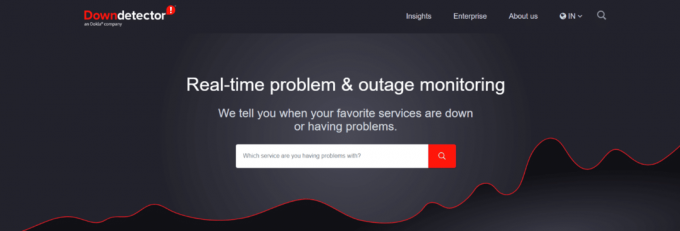
- Ayrıca başka bir video oynatmayı dene Sorunun mevcut videodan mı yoksa hizmetten mi kaynaklandığını öğrenmek için.
- Disney Plus'ın çeşitli nedenlerle belirli bir cihazda çalışmıyor olması mümkündür. Ancak birçok kullanıcı için a'ya geçişfarklıcihaz işe yaramış görünüyor.
Not: Akıllı telefonlarda aynı Ayarlar seçenekleri bulunmadığından ve bunlar üreticiden üreticiye farklılık gösterdiğinden, herhangi birini değiştirmeden önce doğru ayarları yaptığınızdan emin olun. Söz konusu adımlar Android için OnePlus Nord ve iOS için iPhone XS Max üzerinde gerçekleştirilmiştir.
Yöntem 1: Disney Plus Hotstar'ı Yeniden Başlatın
Hatalar ve aksaklıklar nedeniyle sorunlar yaşayabilirsiniz. Gerekirse Disney Plus uygulamasını yeniden başlatın. Basit bir yeniden başlatma ile çeşitli sorunlar ve hatalar çözülebilir. Aşağıdaki adımları izleyin.
Seçenek I: Android'de
1. Android'de, üzerine dokunun. çoklu görev simgesi.

2. Sonra, yukarı kaydırın en sıcak yıldız uygulama.

Seçenek II: iPhone'da
1. iOS'ta Disney Plus uygulamasına erişmek için ekranın altından yukarı kaydırın. ekran.
2. Ardından, yukarı kaydırın sıcak yıldız uygulama.

Seçenek III: Windows'ta
1. Çıkmak için tarayıcıyı kapatın Disney Artı simgesine tıklayarak PC'nizde Kapat simge.

Ayrıca Okuyun:Disney Plus'ı Aynı Anda Kaç Kişi İzleyebilir?
Yöntem 2: Disney Plus Hotstar'ı Güncelleyin
Bu çözüm, Roku, TV, Firestick, Android, iOS veya diğer cihazlarında Disney Plus uygulaması yüklü olan herkes içindir. Yazılımınızın bir güncelleme gerektirip gerektirmediğini kontrol edin ve ardından Disney Plus'ın yüklenmemesi sorununu gidermek için yükleyin.
Seçenek I: Android'de
Aşağıdaki adımları izleyin.
1. Aç Oyun mağazası cihazınızda.

2. Tip sıcak yıldız içinde arama çubuğu ve üzerine dokunun arama sonuçları.

3. Şimdi, üzerine dokunun Güncelleme buton.

Seçenek II: iPhone'da
1. Açık Uygulama mağazası cihazınızda.

2. üzerine dokunun Profil.

3. Şimdi, ara sıcak yıldız ve üzerine dokunun Güncelleme onun yanında.

Ayrıca Okuyun:Android ve iPhone'da WhatsApp'ta Otomatik İndirmeyi Durdurma
Yöntem 3: Video Kalitesini Ayarlayın
Bazen video kalitesi bu hatanın oluşmasına neden olabilir. Videonuzu düşük kalitede izlemeniz gerektiğinden bunu geçici bir düzeltme olarak düşünebilirsiniz. Aşağıdaki adımları izleyin.
1. Açık sıcak yıldız Uygulama.

2. üzerine dokunun üç yatay çizgi ekranın sol üst köşesinde.

3. Üzerine dokunun tercihler.

4. Şimdi, üzerine dokunun Tercih Edilen Video Kalitesi.

5. Üzerine dokunun Oto.
Not: Ayrıca seçebilirsiniz SD En düşük video kalitesi için.
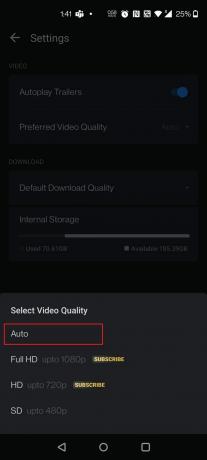
6. Şimdi, üzerine dokunun Varsayılan İndirme Kalitesi.

7. Üzerine dokunun Her zaman sor.
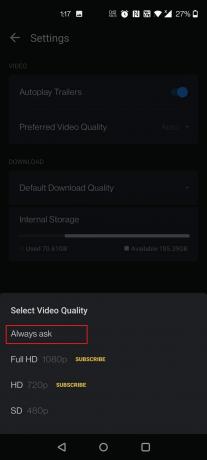
Ayrıca Okuyun:Incredibles 2 Netflix'te mi?
Yöntem 4: Uygulama Önbelleğini Temizle
Bozuk bir program önbelleğine sahip olma ihtimaliniz olabilir. Bu nedenle, aşağıdaki adımları izleyerek cihazdaki önbellekleri temizlemeyi deneyin.
Seçenek I: Android'de
Android'de önbelleği temizlemek birkaç dokunuş kadar basittir. Yaklaşım, kullandığınız Android sürümüne bağlı olarak değişir, ancak genel olarak şu şekilde çalışır:
1. Açık Ayarlar.

2. Üzerine dokunun Uygulamalar ve Bildirimler.

3. üzerine dokunun Popüler Uygulama.

4. Üzerine dokunun Depolama ve önbellek.

5. Üzerine dokunun Önbelleği temizle.

Seçenek II: iPhone'da
Bir iPhone veya iPad kullanıyorsanız, uygulamayı kaldırmanız ve Disney Plus'ı App Store üzerinden yeniden yüklemeniz gerekir çünkü iOS, program önbelleğini silmek için basit bir seçenek sunmaz. Disney Plus Hotstar Uygulamasını iPhone'a yeniden yüklemek ve Disney Plus yükleme sorunlarını düzeltmek için sonraki yöntemi izleyin.
Yöntem 5: Disney Plus Hotstar Uygulamasını Yeniden Yükleyin
Yukarıda belirtilen alternatiflerin hiçbiri sorunu Android veya iPhone'da başarılı bir şekilde çözmezse, Disney Plus uygulamasının kullanıcıları yazılımı silip yeniden yüklemeyi düşünmelidir.
Seçenek I: Android'de
1. Uzun basın sıcak yıldız uygulama.

2. Üzerine dokunun Kaldır.

3. Üzerine dokunun TAMAM komut istemini onaylamak için.

4. Şimdi, uzun basın Güç buton.
5. Üzerine dokunun Tekrar başlat.

7. Şimdi, aç Oyun mağazası cihazınızda.

8. Tip sıcak yıldız içinde arama çubuğu ve üzerine dokunun arama sonuçları.

9. Şimdi, üzerine dokunun Düzenlemek buton.

10. üzerine dokunun Açık Uygulamayı başlatmak için düğmesine basın.

Ayrıca Okuyun:Fix Google Play Store'da uygulama Hata Kodu 910 yüklenemiyor
Seçenek II: iPhone'da
1. basın Hotstar uygulama simgesi birkaç saniyeliğine.

2. Ardından, üzerine dokunun Uygulamayı Kaldır.

3. Burada, üzerine dokunun Uygulamayı Sil.

4. Ardından, üzerine dokunun Silmek.

5. Sonra, yeniden başlatcihazınız.
6. Üzerine dokunun Uygulama mağazası.

7. Ara Hotstar uygulaması ve kurun.

Yöntem 6: VPN Sunucusunu Kullan
Disney Plus tüm ülkelerde erişilebilir değildir! Coğrafi kısıtlamalıdır, bu nedenle size o harika filmleri yalnızca bölgenizde varsa gösterir. Desteklenmeyen bir ülkede film izlemeye çalışıyorsanız, sorun budur. VPN'ler güvenlik ve konum dahil olmak üzere çeşitli amaçlar için kullanılır. Coğrafi kısıtlamalı hizmetlerin VPN'lerden hoşlanmadığını ve bir müşteri tanımlanırsa genellikle müşterileri engelleyeceğini unutmayın. adresindeki kılavuzumuzu okuyun Windows 10'da VPN nasıl kurulur Tarayıcınızda Disney Plus'ın keyfini çıkarmak için. Ayrıca rehberimizi takip ederek Disney Plus Hotstar'a erişebilirsiniz. Android'de engellenen sitelere erişmek için.

Ayrıca Okuyun:Android için En İyi 9 Ücretsiz Sınırsız VPN
Yöntem 7: IPv6'yı Devre Dışı Bırak (Windows'ta)
Cihaz ağ ayarlarında DNS için cihazların DNS kullanmasına izin veren bir IPv6 adresi vardır. Ancak bu, Disney Plus'ı başlatmaya çalışırken bazı müşteriler için sorunlara neden oluyor. Sonuç olarak, IPV6'yı kaldırarak Disney Plus'ın yüklenmeme sorununu çözebilirler. Bunu yapmak için aşağıdaki yönergeleri izleyin:
1. Başlat Çalıştırmak düğmesine basarak iletişim kutusu Windows + R tuşları birlikte.
2. Şimdi, yazın ncpa.cpl ve vur Giriş anahtarı.

3. Şimdi, aktif ağ bağdaştırıcısına sağ tıklayın ve üzerine tıklayın. Özellikleri gosterildigi gibi.
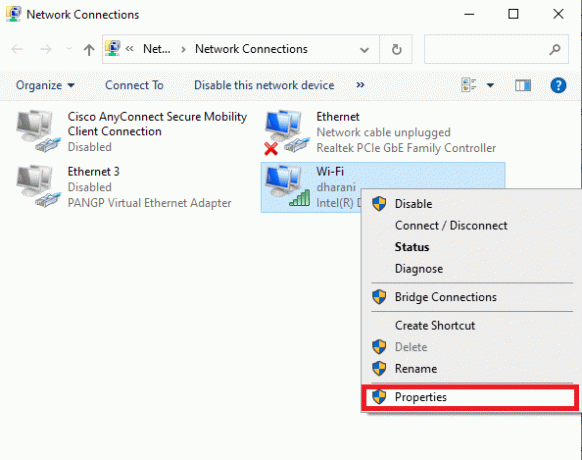
4. Şimdi, işaretini kaldırın İnternet Protokolü Sürüm 6(TCP/IPv6) seçeneği aşağıda gösterildiği gibidir.
5. Son olarak, tıklayın TAMAM değişiklikleri kaydetmek için

Not: Birden çok ağ bağlantısı kullanıyorsanız, kullandığınız bağlantı dışındaki tüm ek bağlantıları devre dışı bırakmak için gezinin ve sorunun çözülüp çözülmediğini kontrol edin.

Yöntem 8: Reklam Engelleyicileri Devre Dışı Bırak (Windows'ta)
Birkaç kullanıcı, cihazlarındaki reklam engelleyicilerin sorunun kaynağı olduğunu kanıtladı. Bu nedenle, kurulu bir Adblock eklentiniz varsa, kaldırın. Uzantıyı Chrome tarayıcınızdan kaldırmak için aşağıdaki talimatları izleyin. Bunu yapmak için aşağıdaki adımları uygulayın:
1. basın Windows tuşu, tip Kromve üzerine tıklayın Açık.

2. Tıkla dikeyüç nokta Aşağıda gösterildiği gibi.

3. Şimdi, seçin Diğer Araçlar ve Uzantılar açılır menüden.

3. Ardından, altında Uzantılar Menü, kapamak için geçiş reklam engelleme uzantı.

Not: Hala yüklenmiyorsa, diğer uzantıları tek tek devre dışı bırakın ve suçlu uzantıyı belirlemek için Disney Plus'ı tekrar açmayı deneyin.
Ayrıca Okuyun:Amazon Prime Video Pini Nasıl Sıfırlanır
Yöntem 9: Proxy ve VPN Sunucusunu Devre Dışı Bırak (Windows'ta)
Bir VPN/proxy bağlantısı kullanıyorsanız ve tartışılan hatayla karşı karşıyaysanız, bu hatayı düzeltmek için bunları geçici olarak devre dışı bırakmalısınız. Bu nedenle, VPN hizmetlerini devre dışı bıraktıktan sonra, herhangi bir hata bulamazsanız kısa süre içinde hatayı önlemek için VPN istemcisini bilgisayarınızdan kaldırmanız önerilir. Proxy ve VPN hizmetlerini devre dışı bırakmak için şuradaki kılavuzumuzu izleyin: Windows 10'da VPN ve Proxy Nasıl Devre Dışı Bırakılır.

Yine de aynı hatayla tekrar karşılaşırsanız, bir ağa bağlanmayı deneyin. mobil etkin nokta ağı ve Disney Plus yüklenmiyor hatasını düzeltip düzeltemeyeceğinizi kontrol edin.
Yöntem 10: Yardım Merkezi ile İletişime Geçin
ISS'ler, ağlarına aşırı yüklenmeyi önlemek için medya trafiğini kısıtlar ve kullanıcılardan bir ücret karşılığında ekstra ücret alır. akış planı. Kısıtlama medya akış hizmetleri hakkında ISS'nize danışın. Bu durumda Disney Plus'ı izlemek için aboneliğinizi yükseltmeniz gerekebilir.
Sorun giderilmediyse, geriye kalan tek alternatif, Disney Plus Hotstar yardım merkezi. Onlara Disney Plus uygulamasının çalışmayı durdurduğunu bildirin. Cihazınızdaki sorunu çözmek için önerdiklerini deneyin.

Tavsiye edilen:
- Windows 10'da Windows Mağazası 0x80072f05 Hatasını Düzeltin
- Android için En İyi 9 Ücretsiz Sınırsız VPN
- Instagram Mesaj Kurtarma Nasıl Gerçekleştirilir
- John Wick Herhangi Bir Yerde Yayın Yapıyor mu?
Bu bilgiyi yararlı bulduğunuzu ve düzeltebildiğinizi umuyoruz Disney Plus yüklenmiyor sorunlar. Lütfen hangi stratejinin en etkili olduğunu bize bildirin. Herhangi bir sorunuz veya yorumunuz varsa, lütfen aşağıdaki formu kullanın. Ayrıca, daha sonra ne öğrenmek istediğinizi bize bildirin.



